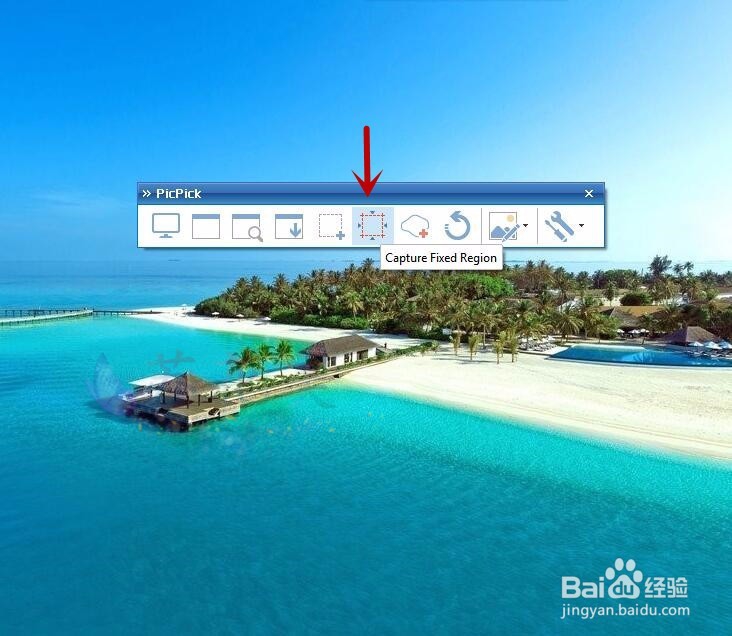如何快速按照图片的固定尺寸进行截图并保存
1、先将怎么使用picpick软件设置截图尺寸进行截图,右击任务栏上的软件,选择箭头所指选项,就可以调出上方的悬浮框;
2、选择悬浮框中“Capture Fixed Region”,即为截取固定尺寸的图片;
3、点击后,出现如下界面;
4、右击上图中箭头所指位置,就会弹跳出修改尺寸的对话框,输入尺寸后点击“OK”;
5、即可按照固定尺寸截图,截图界面如下,选择左上角的“File”-“Save”便可以保存;
6、另外一种方法是QQ中的截图工具的使用,任意打开聊天的对话框,看到“剪刀”形状的图案;
7、鼠标放在“剪刀”出,可以看到截图的快捷键“Ctrl+Alt+A”,宀窜褓沙截图时使用快捷键,然后拖动方框即可调整尺寸;
声明:本网站引用、摘录或转载内容仅供网站访问者交流或参考,不代表本站立场,如存在版权或非法内容,请联系站长删除,联系邮箱:site.kefu@qq.com。
阅读量:82
阅读量:60
阅读量:84
阅读量:56
阅读量:40